iPhone / iPad / iPod在我們的日常生活中一直是微型電腦,我們可以透過它享受我們最喜歡的影片和遊戲,閱讀最新消息,導航到您從未去過的餐廳等等。不幸的是,有一天當你打開它時發現它處於異常的操作模式,像往常一樣阻止你使用:
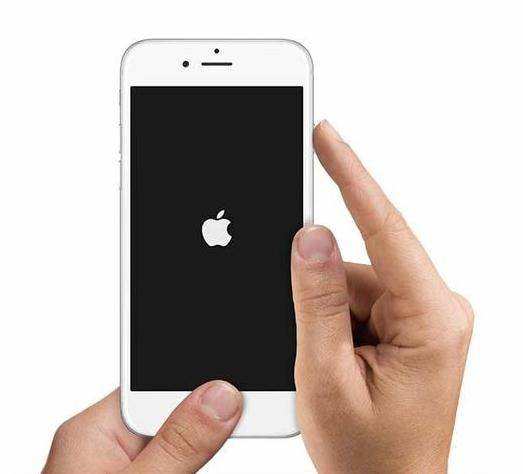
如果您在iDevice上遇到此類問題,如何在Mac上將iOS修復為正常?別擔心。有兩種可行的方法可以恢復設備並快速轉為正常模式。
如果您的iOS裝置卡在恢復模式,DFU模式,白/黑/ iTunes螢幕循環,iOS 10/9 /8/7中的Apple徽標,您可以先獲得iTunes的幫助以嘗試解決iOS錯誤。請依照以下簡單步驟進行修復。
步驟1.使用USB電纜將iPhone / iPad / iPod連接到Mac。
步驟2.確保在Mac上安裝最新版本的iTunes。
步驟3.同時按住主畫面按鈕和睡眠/喚醒按鈕約10秒鐘。
步驟4.釋放睡眠/喚醒按鈕,同時按住主畫面按鈕,將Apple裝置進入復原模式。
步驟5.前往iTunes介面並點選摘要 。
步驟6.然後繼續點選恢復iPhone 。
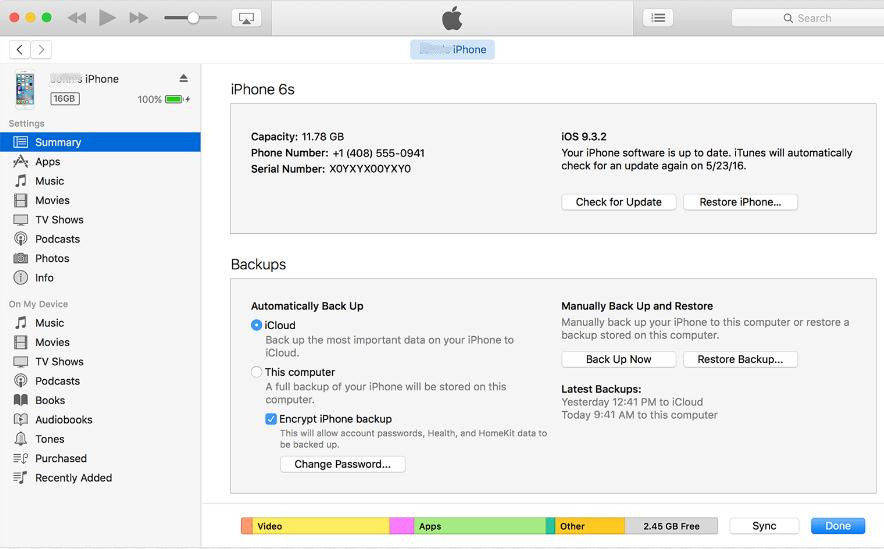
如果您在第一次免費更新到iOS 10/9/8後無法修復異常iOS系統停留在恢復模式,這將是一個專業工具- 蘋果手機修復工具,它可以更快速有效地解決各種卡住和啟動故障,讓您的iOS設備進入正常模式而不會丟失資料。
「修復作業系統」功能可以修復iOS更新/越獄時發生的所有iOS卡死,崩潰和錯誤。您還可以修復系統,以獲得更快,更好的iOS體驗。
修復步驟如下:
第一步:下載開啟蘋果手機修復工具,使用USB線把你的蘋果手機和電腦連接,點選「開始」。
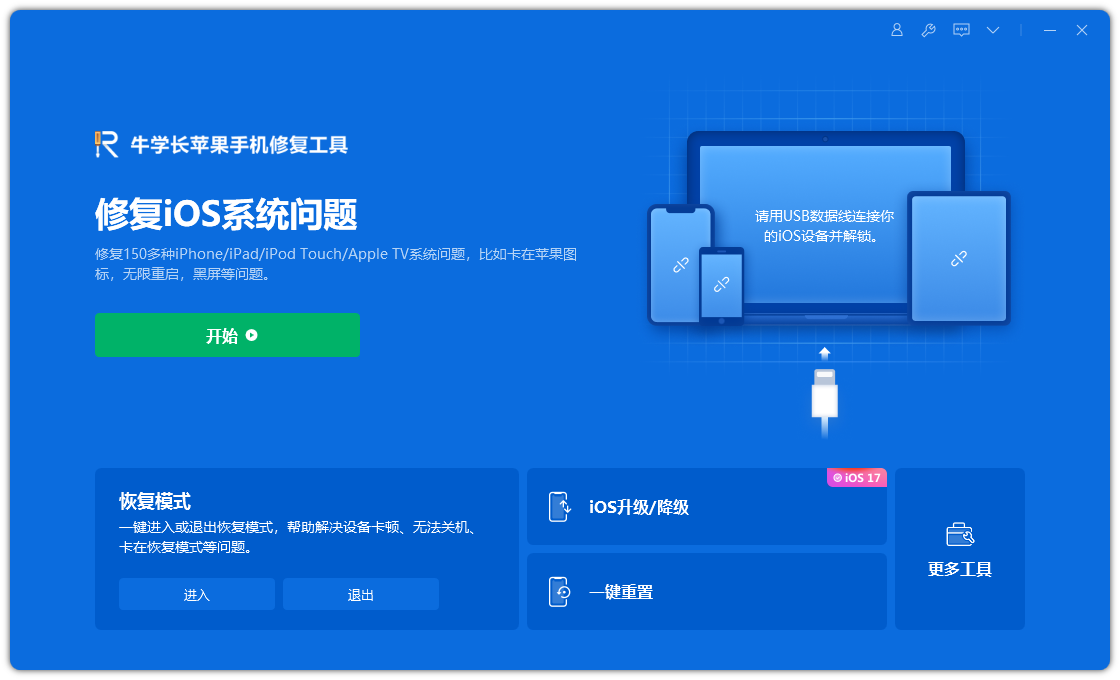
第二步:選擇修復模式,優先選擇“標準修復”,不會遺失裝置資料。
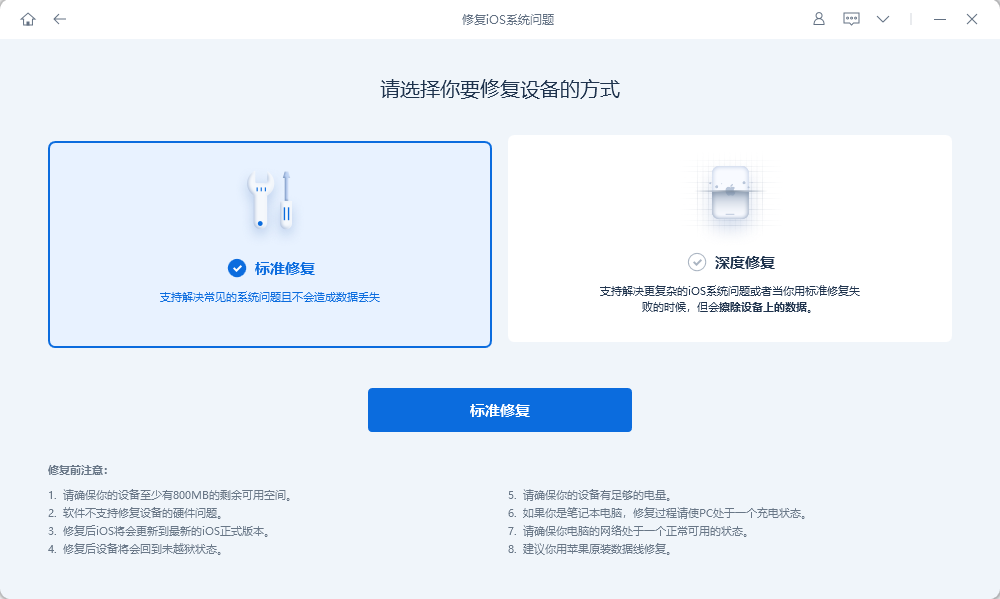
第三個步驟:點擊“下載韌體”,下載成功後開始修復。整個修復過程大概10分鐘,注意不要斷開數據線,等待顯示「修復完成」即可。
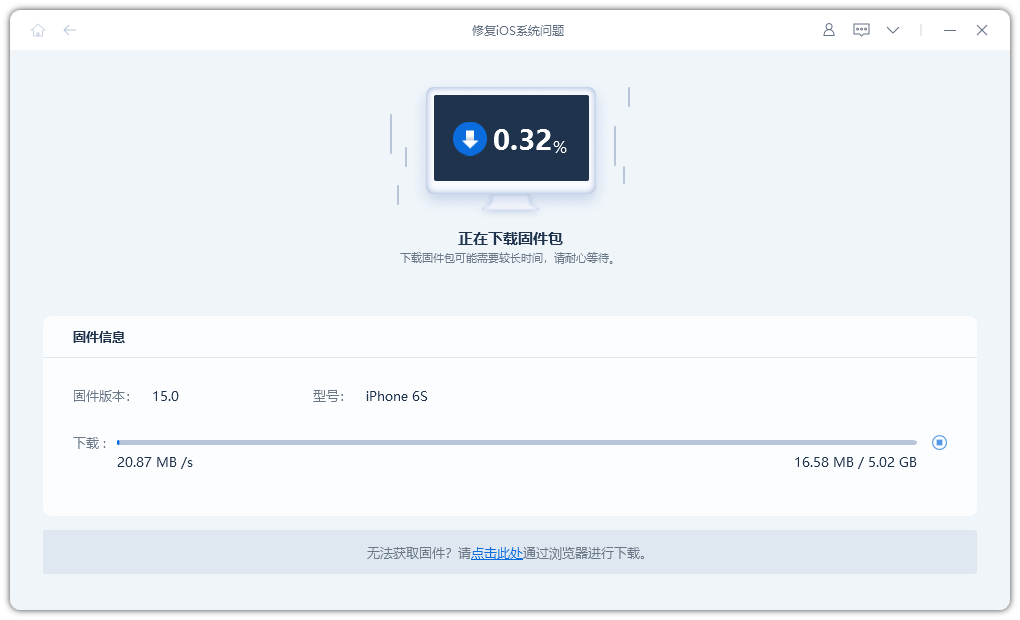
以上是Mac上修復iOS系統異常問題的步驟的詳細內容。更多資訊請關注PHP中文網其他相關文章!




